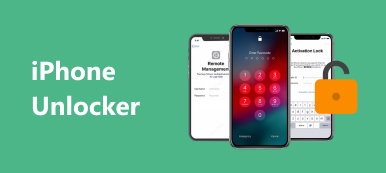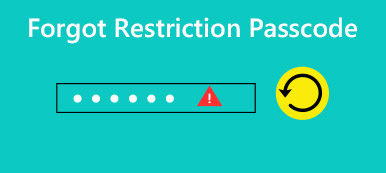I dag bekymrer flere og flere forældre sig om deres børns øgede brug af iPhone. Så de ønsker at begrænse den tid, børn bruger på at chatte, se onlinevideoer, surfe på sociale netværk, spille spil og meget mere. Apple introducerede en ny funktion kaldet Skærmtid der kan begrænse brug af tid og specifikke funktioner siden iOS 12.
Skærmtid tilbyder en enkel og effektiv måde for forældre at kontrollere og begrænse børns iOS-enhed på. I nogle tilfælde skal du dog justere eller låse skærmtidsgrænserne op, uanset om du er forælder eller barn. Ved du hvordan man kan omgå skærmtid?
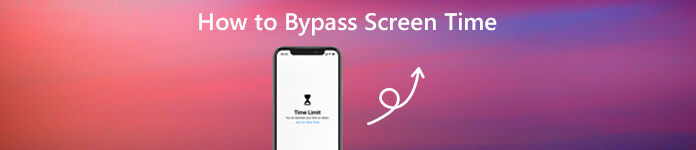
Du kan let deaktivere eller omgå skærmens tidsgrænser hvis du kender adgangskoden. Hvad hvis du glemmer skærmtidsadgangskoden? Her i dette indlæg deler vi gerne 2 nemme metoder til at slukke eller bryde grænserne for skærmtid uden adgangskode.
- Del 1. Sådan omgår du skærmtid med fabriksindstilling
- Del 2. Bedre måde at omgå skærmtid uden adgangskode
- Bonus: Praktiske tips til hacking af skærmtid
- Del 3. Ofte stillede spørgsmål om, hvordan man omgår skærmtid
Del 1. Sådan omgår du skærmtid med fabriksnulstilling
Hvis du kender skærmtidsadgangskoden, kan du nemt tilpasse indstillingerne for skærmtid eller slå disse grænser fra. Så her i dette indlæg taler vi hovedsageligt om, hvordan man omgår skærmtid uden adgangskoden. Den følgende vejledning viser dig, hvordan du nulstiller din iOS-enhed til fabriksindstillinger for at fjerne skærmtidsgrænserne og forskellige forældrekontrol. Vi tager iPhone som et eksempel for at vise dig, hvordan du omgår skærmtid uden Apple ID.
Trin 1 Tænd din iPhone, og åbn Indstillinger app. Rul ned for at finde og tryk på Generelt .
Trin 2 Vælg den Nulstil mulighed i den nederste del for at komme ind i hovedgrænsefladen til Nulstil.
Trin 3 Tryk på ikonet Slet alt indhold og indstillinger knappen for at foretage en fabriksnulstilling på iPhone. Denne handling fjerner alle indstillinger inklusive skærmtidsgrænserne på din iOS-enhed. Men det vil også slette alle data på din iPhone. Så du burde sikkerhedskopiere iPhone før din nulstillede iPhone.

Trin 4 Når nulstillingsprocessen er færdig, genstarter din iPhone sig selv. Derefter kan du gendanne nogle værdifulde iOS-data gennem en ordentlig iCloud-sikkerhedskopi oprettet før skærmtidsgrænserne.
Del 2. Bedre måde at omgå skærmtid uden adgangskode
Når du glemmer skærmtidsadgangskoden, kan du også stole på et professionelt værktøj til at fjerne den glemte adgangskode og derefter justere indstillingerne for skærmtid. For at slette skærmtidsadgangskoden kan du prøve det kraftfulde værktøj til fjernelse af skærmtidsadgangskode, iOS Unlocker. iOS Unlocker har evnen til at omgå skærmtid inden for blot et par klik.

4,000,000 + Downloads
Et klik måde at omgå skærmtid på iPhone, iPad eller iPod touch.
Omgå eller låse op for adgangskoder, når du glemmer skærmtidskode.
Fjern enhver adgangskode inklusive 4-cifret, 6-cifret, Face ID og Touch ID og mere.
Understøtter alle populære iOS-enheder som iPhone/iPad/iPod og iOS-versioner som iOS 17/16.
Trin 1 Når du vil omgå skærmtiden, bør du gratis downloade og installere denne iOS Unlocker på din computer først. Det giver dig mulighed for at låse op for skærmtidsbegrænsninger på både Windows PC og Mac. Sørg for at downloade den rigtige version baseret på dit system.
Trin 2 Når du går ind i hjemmevinduet, kan du se en Skærmtid mulighed der tilbydes der. Vælg det for at omgå og deaktivere forskellige skærmtidsindstillinger på din iPhone.
Trin 3 Tilslut din iOS-enhed til den med et lyn-USB-kabel. For at hjælpe computeren med hurtigt at genkende din iPhone, skal du trykke her Stol på enhedens skærm. Klik derefter på Starten knappen for at fjerne adgangskode for skærmtid eller adgangskode for begrænsninger.

Hvis din iPhone kører iOS 12 eller en nyere version, vil iOS Unlocker automatisk begynde at fjerne skærmtiden. Det vil tage flere minutter at omgå skærmtidsadgangskoden. Her må du hellere opdatere iOS, hvis du bruger en gammel version som iOS 11.
Trin 4 Når hele fjernelsen er overstået, kan du klikke på OK knappen for at fuldføre processen. Derefter fjernes den originale skærmtidsadgangskode og forskellige indstillinger inklusive forældrekontrol. Du kan vende tilbage til skærmtidsfunktionen og tilpasse forskellige indstillinger igen.
Derefter kan du deaktivere skærmtidskode eller nulstil begrænsningsadgangskoden at bruge skærmtid alene.
Bonus: Praktiske tips til hacking af skærmtid
Måske ved du ikke, hvordan du omgår adgangskoden til skærmtid, for det er kompliceret for dig, så kan du vende dig for at hacke skærmtiden på din iPhone, selvom du er et barn. Du kan lære nogle tricks til at hacke skærmtidsbegrænsningerne.
1. Brug Kontakter til at sende beskeder
Når appen Beskeder er begrænset, og du ikke ved, hvordan du omgår adgangskoden til skærmtid, kan du åbne appen Kontakter og sende beskeder til en kontakt, og derefter Beskeder funktion vil være tilgængelig.

2. Hack beskeder med Siri
Når Beskeder app er forbudt, Siri kan hjælpe dig med at bruge Beskeder igen. Du behøver kun tilkalde Siri og bede den om at sende en sms til din kontakt, når du ikke ved, hvordan du omgår skærmtiden.
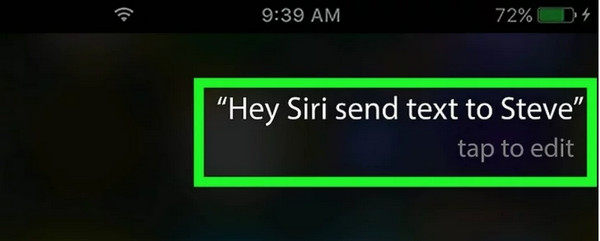
3. Ignorer grænsen for i dag
Når din fritid er slut, kan du stadig trykke på Ignorer grænsen for i dag knappen for at forlænge den ledige tid på din iPhone, når du ikke ved, hvordan du omgår adgangskoden til skærmtid uden et Apple-id. Men administratoren af skærmtid på din iPhone kan slå denne funktion fra når som helst.
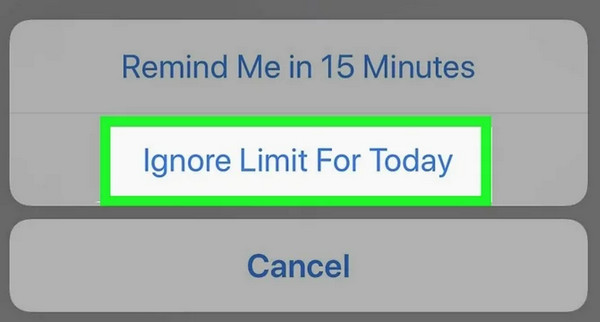
4. Skift tidszonen
Du kan ændre tidszonen på din iPhone for at forlænge fristen for fritid, når du ikke kan omgå skærmtiden. Du bør sikre dig, at den person, der indstiller skærmtiden, ikke begrænser placeringstjenesten.
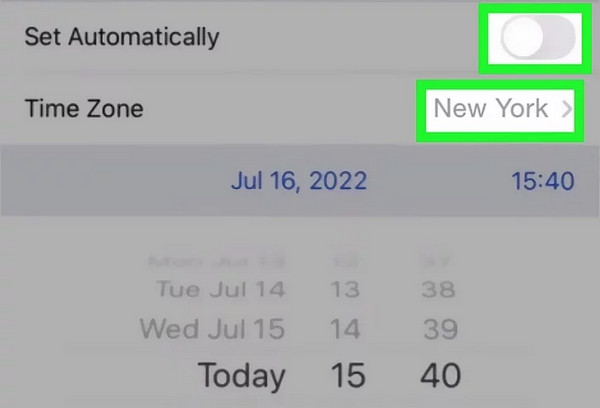
Del 3. Ofte stillede spørgsmål om, hvordan man omgår skærmtid
Hvad er skærmtid?
Skærmtid er en nyttig iOS-funktion, der hovedsageligt bruges til at overvåge forskellige app-brug og sætte nogle brugsgrænser. Det giver dig mulighed for at administrere alle slags aktiviteter og forbedre din iOS-enheds ydeevne. Du kan også få en rapport om appgennemsnit i skærmtid. Det giver dig mulighed for at kontrollere nogle iOS-enheder og tilføje nogle begrænsninger til dem, samt deaktiver Hjem-knappen på din iPhone/iPad med guidet adgangsfunktion.
Hvordan slår man forældrekontrol fra på iPhone?
For at deaktivere forældrekontrol på iOS-enheder som iPhone, iPad eller iPod touch, kan du gå direkte til funktionen Skærmtid i appen Indstillinger. Du kan slå forældrekontrol fra der. Du skal indtaste adgangskoden for at bekræfte din handling.
Hvordan nulstiller man skærmtidsadgangskoden?
Når du vil ændre din skærmtidsadgangskode på en iPhone, iPad eller iPod touch, kan du gå til appen Indstillinger og vælge funktionen Skærmtid. Når du kommer dertil, kan du trykke på Skift adgangskode til skærmtid og derefter på Skift adgangskode for skærmtid igen. Under dette trin skal du indtaste dit Apple-id og din adgangskode. Derefter kan du indstille en ny skærmtidsadgangskode og bekræfte den.
Konklusion
Vi har hovedsagelig talt om hvordan man kan omgå skærmtid i dette indlæg. Når du vil justere forskellige skærmtidsgrænser eller omgå skærmtid uden adgangskode, kan du vælge din foretrukne metode til at gøre det. Hvis du stadig har spørgsmål om, hvordan du slår skærmtidsgrænserne fra, kan du efterlade os en besked i kommentaren eller kontakte os direkte.



 iPhone Data Recovery
iPhone Data Recovery iOS System Recovery
iOS System Recovery iOS Data Backup & Restore
iOS Data Backup & Restore IOS Screen Recorder
IOS Screen Recorder MobieTrans
MobieTrans iPhone Overførsel
iPhone Overførsel iPhone Eraser
iPhone Eraser WhatsApp-overførsel
WhatsApp-overførsel iOS Unlocker
iOS Unlocker Gratis HEIC Converter
Gratis HEIC Converter iPhone Location Changer
iPhone Location Changer Android Data Recovery
Android Data Recovery Broken Android Data Extraction
Broken Android Data Extraction Android Data Backup & Gendan
Android Data Backup & Gendan Telefonoverførsel
Telefonoverførsel Data Recovery
Data Recovery Blu-ray afspiller
Blu-ray afspiller Mac Cleaner
Mac Cleaner DVD Creator
DVD Creator PDF Converter Ultimate
PDF Converter Ultimate Windows Password Reset
Windows Password Reset Telefon spejl
Telefon spejl Video Converter Ultimate
Video Converter Ultimate video editor
video editor Screen Recorder
Screen Recorder PPT til Video Converter
PPT til Video Converter Slideshow Maker
Slideshow Maker Gratis Video Converter
Gratis Video Converter Gratis Screen Recorder
Gratis Screen Recorder Gratis HEIC Converter
Gratis HEIC Converter Gratis videokompressor
Gratis videokompressor Gratis PDF-kompressor
Gratis PDF-kompressor Gratis Audio Converter
Gratis Audio Converter Gratis lydoptager
Gratis lydoptager Gratis Video Joiner
Gratis Video Joiner Gratis billedkompressor
Gratis billedkompressor Gratis baggrundsviskelæder
Gratis baggrundsviskelæder Gratis billedopskalere
Gratis billedopskalere Gratis vandmærkefjerner
Gratis vandmærkefjerner iPhone Screen Lock
iPhone Screen Lock Puslespil Cube
Puslespil Cube